Instalace programu Nature Illusion Studio je podobná instalacím jiných programů. Instalační soubor naleznete na webových stránkách serveru Stahuj.cz, instalace v podobě průvodce se otevře v samostatném okně, ve kterém dvakrát po sobě klepněte na tlačítko Next. V další části nechte zaškrtnuté políčko I accept the terms of the license agreeement, kterým potvrdíte licenční ujednání, a znovu klepněte na Next. Instalaci programu zahájíte klepnutím na tlačítko Install. Chvíli počkejte, než se program nainstaluje, chcete-li jej rovnou spustit, nechte v posledním okně zaškrtnuté políčko Launch Program a klepněte na tlačítko Finish.
Vytvoření nového projektu
V okně programu klepněte na odkaz Create New Project, otevře se nové dialogové okno, ve kterém klepněte na tlačítko Load Image. V dalším dialogu pak vyhledejte a označte fotografii, kterou si přejete použít, a klepněte na tlačítko Otevřít. V dialogovém okně New Project můžete novému projektu přiřadit titulek (Title) a popis (Description). Nastavení tohoto okna potvrďte tlačítkem OK. Zvolený obrázek se načte do prostředí programu, kde jej můžete začít upravovat.
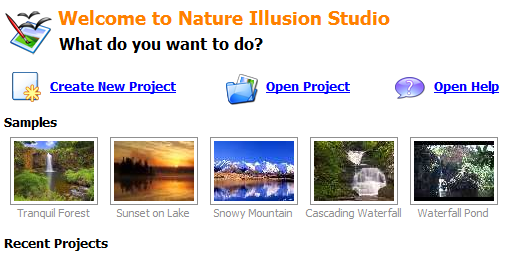
Průvodce vytvořením nového projektu nabízí také několik ukázkových
Přidání efektů
V levé části okna aplikace se nachází hlavní panel s nástroji. V části Effects naleznete čtyři záložky Water (voda), Weather (počasí), Objects (objekty) a Sound (zvuk), které odpovídají čtyřem efektům, které můžete do fotografie přidávat.
V horní části hlavního panelu klepněte v části Water Mask na tlačítko s číslem 1, kterým aktivujete masku vody. V části Tools klepněte na tlačítko tužky a pomocí posuvníku nastavte velikost stopy kreslícího nástroje. Přímo na fotografi i pak vyznačte plochu vodní hladiny (např. jezera, řeky).
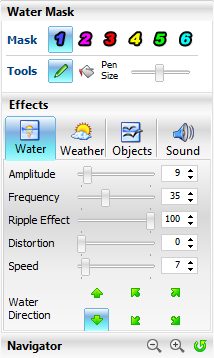
Mezi základní nástroje patří animace vodní hladiny
Možnosti přehrání
Ve střední části panelu naleznete nástroje pro nastavení směru vody (zelené šipky) a pro animaci vody (amplitudu, frekvenci, faktor zvlnění, zkroucení a rychlost). Nejlepší cestou jak vytvořit pěknou animaci vodní hladiny je experimentovat s těmito nástroji.
Chcete-li však rychle získat výsledek, vyberte rovnou předem nastavené hodnoty. Klepněte na tlačítko Preset a pak na příkaz Load. V rozbaleném seznamu klepněte na jednu z položek (např. Lake – jezero, River – řeka, Ocean – oceán). Nástroje na záložce Water můžete použít také pro pohyb stromů ve větru. Klepněte na číslo 2, vyznačte oblast stromů a pomocí nástrojů nastavte efekt.
Na záložce Weather (počasí) můžete do fotografie přidat animovaný efekt padajícího sněhu (Snow) nebo deště (Rain). Záložka Objects slouží pro vložení animovaného objektu (např. letícího ptáka). Klepněte na první tlačítko a v dialogu vyberte předem definovanou animaci (např. Crows – přelétající hejno ptáků). Podobným způsobem importujete na záložce Sound například zvuk šumícího moře nebo hučícího vodopádu.
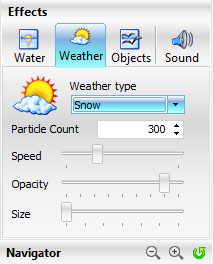
Nastavení animace počasí nabízí praktické detailní volby
Náhled a uložení projektu
Pokud chcete zkontrolovat nastavenou animaci, klepněte v horní části programu na tlačítko Preview (Náhled), resp. Auto View. Obrázek s vizuálními efekty doporučujeme uložit ve zdrojovém formátu programu (přípona WIP), abyste se k jeho úpravám mohli kdykoliv vrátit.
Tlačítka v horní liště slouží pro export a uložení obrázku v jiném formátu. Build Scr použijte, pokud chcete obrázek použít jako animovaný spořič obrazovky, Build Exe je spustitelný soubor, například pro prezentace, Build Video je běžné video ve formátu .AVI a Build Gif představuje animovaný formát GIF.
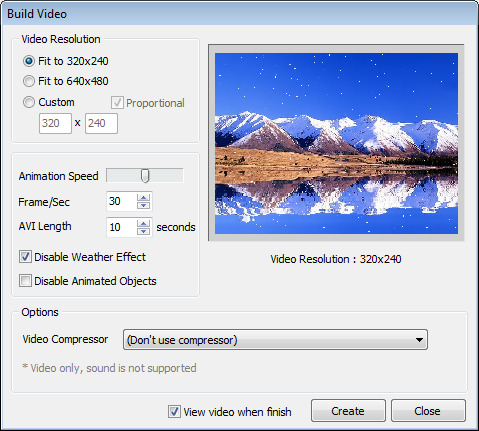
Volby dostupné při exportu videa ve standardním formátu AVI